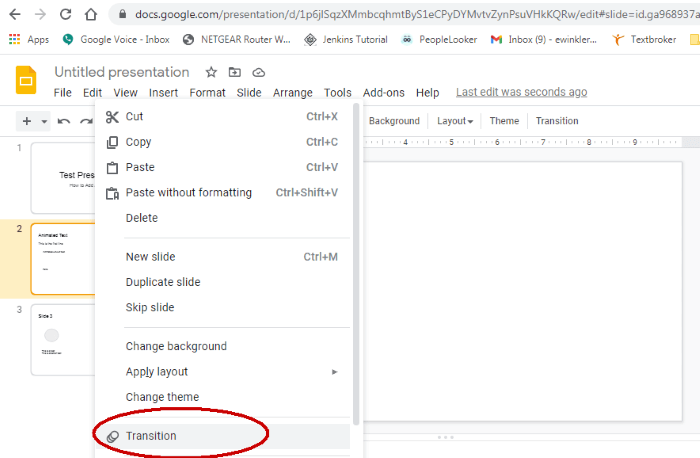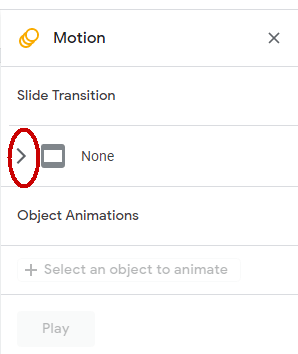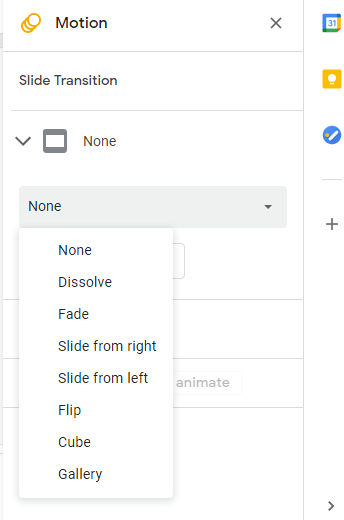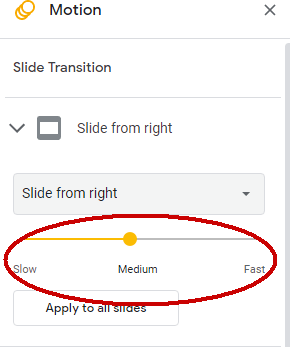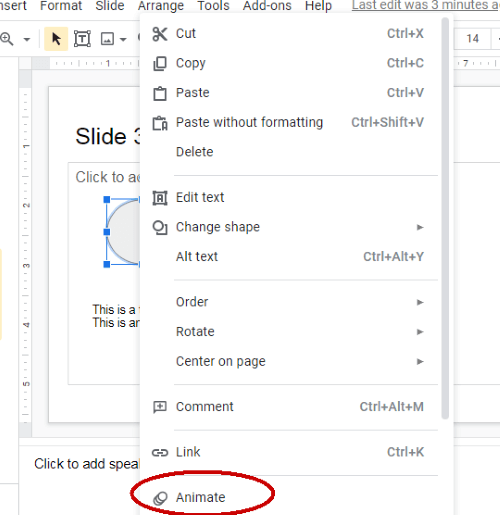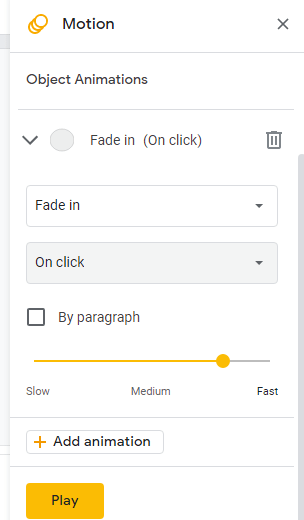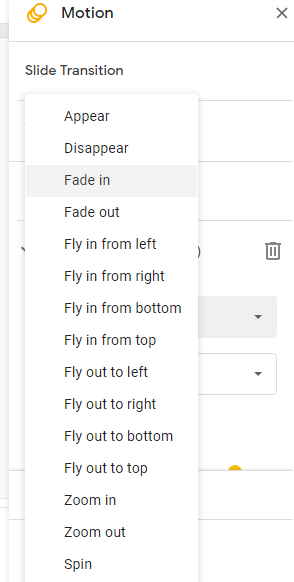كيفية إضافة الرسوم المتحركة إلى العروض التقديمية من Google (خطوة بخطوة)
تعد الطوابق من نوع Powerpoint من بين الطرق الأكثر شيوعًا وفعالية لتقديم المعلومات إلى مجموعة من الأشخاص. تعد العروض التقديمية من Google أداة رئيسية لمثل هذه العروض التقديمية: فهي مجانية ومتاحة بسهولة لأي شخص تقريبًا.
نظرًا لأن المزيد منا يعمل عن بُعد ، فقد أصبحت مجموعات الشرائح أكثر أهمية للأعمال التجارية وتطوير البرامج والمبيعات والتدريس وغير ذلك. يعد عرض مجموعة جيدة التنظيم من المعلومات أمرًا لا يقدر بثمن في جميع الصناعات وبيئات التعلم تقريبًا.
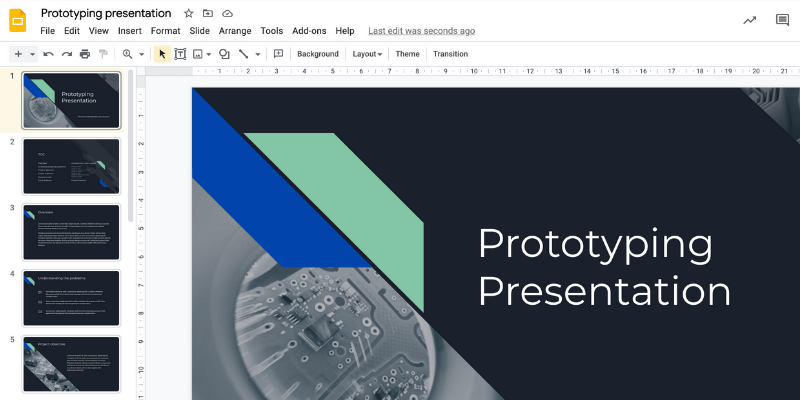
يجب أن تكون أدوات عرض الشرائح مثل العروض التقديمية من Google أكثر من مجرد صفحات لطيفة من المعلومات المكتوبة. يمكنك إضافة خطوط ملونة وخطوط أسلوب من أجل الاهتمام والوضوح. يمكنك إضافة الرسومات والصور والصوت والفيديو وحتى الرسوم المتحركة. يمكن أن توفر إضافة الرسوم المتحركة تأثيرات رائعة للعروض التقديمية من Google.
جدول المحتويات
كيفية إنشاء رسوم متحركة في العروض التقديمية من Google
الآن ، دعنا نضيف بعض الرسوم المتحركة البسيطة في العروض التقديمية من Google.
إضافة تأثيرات الانتقال
يمكن إضافة تأثيرات الانتقال بشكل فردي إلى كل شريحة ، أو يمكنك إضافة نفس التأثيرات لكل شريحة في المجموعة.
إليك كيفية إضافتها:
الخطوة1: ابدأ تشغيل العروض التقديمية من Google وافتح عرضك التقديمي.
الخطوة2: إذا كنت تريد إضافة انتقالات إلى شرائح معينة ، فانقر فوق الشريحة التي ستشتمل على الانتقال. سيحدث التأثير عندما تنتقل من الشريحة السابقة إلى الشريحة التي حددتها.
إذا كنت ترغب في الانتقال إلى الشريحة الأولى ، فقم بإنشاء شريحة فارغة كأول شريحة. يمكنك بعد ذلك إضافة التأثير بعد ذلك. لإضافة نفس تأثير الانتقال إلى كل شريحة ، حددها جميعًا.
الخطوة3: انقر بزر الماوس الأيمن على الشريحة الموجودة على الجانب الأيسر من الشاشة وحدد ‘انتقال’. يمكنك أيضًا استخدام القائمة الموجودة أعلى الشاشة عن طريق تحديد ‘شريحة’ ثم ‘الانتقال’.
الخطوة4: ستظهر قائمة ‘الحركة’ على الجانب الأيمن من الشاشة. في الجزء العلوي ، سترى ‘انتقال الشرائح’. أسفل ذلك ستكون قائمة منسدلة. يجب أن تظهر حاليًا ‘بلا’ ما لم تكن قد أضفت انتقالًا بالفعل. انقر على السهم لأسفل بجوار ‘بلا’ لإظهار القائمة المنسدلة.
الخطوة5: انقر على القائمة المنسدلة واختر من بين أنواع الانتقالات المختلفة.
الخطوة6: يمكنك بعد ذلك ضبط سرعة الانتقال باستخدام شريط التمرير أسفل القائمة المنسدلة.
الخطوة7: إذا كنت تريد تطبيق الانتقال على جميع الشرائح ، فانقر فوق الزر ‘تطبيق على جميع الشرائح’.
الخطوة8: قد ترغب في اختبار بعض التأثيرات لترى كيف تبدو. إذا كان الأمر كذلك ، يمكنك النقر فوق الزر ‘تشغيل’ لترى كيف تبدو. سيقدم لك عرضًا توضيحيًا لكيفية عمل شريحتك مع انتقال وإعدادات معينة. فقط اضغط على زر ‘إيقاف’ عند الانتهاء.
تحريك كائن
في العروض التقديمية من Google ، تكون الكائنات هي أي شيء في تخطيط الشريحة يمكنك تحديده ، مثل مربع نص وشكل وصورة وما إلى ذلك. بعد تحديد الكائن ، يمكنك إضافة تأثيرات الرسوم المتحركة إليه. فقط اتبع هذه الخطوات البسيطة:
الخطوة1: في العروض التقديمية من Google ، انقر فوق الكائن الذي ترغب في تحريكه لتحديده.
الخطوة2: انقر بزر الماوس الأيمن لعرض قائمة السياق ، ثم حدد ‘تحريك’ ، أو انقر على قائمة ‘إدراج’ أعلى الشاشة وحدد ‘رسوم متحركة’.
الخطوة3: ستظهر لوحة الحركة على الجانب الأيمن من الشاشة. هذه هي نفس اللوحة التي رأيتها عند إنشاء انتقالات ، ولكن سيتم تمريرها لأسفل إلى قسم الرسوم المتحركة.
الخطوة4: انقر فوق القائمة المنسدلة الأولى لتحديد نوع الرسم المتحرك الذي تريده. قد يكون افتراضيًا على ‘Fade In’ ، ولكن يمكنك الاختيار من بين خيارات أخرى مثل ‘Fly-In’ و ‘Appear’ والعديد من الخيارات الأخرى.
الخطوة5: في القائمة المنسدلة التالية ، حدد ما إذا كنت تريد أن يبدأ تشغيله عند النقر فوق الشاشة ، أو بعد رسم متحرك سابق أو باستخدامه.
الخطوة6: إذا كنت تقوم بتحريك مربع نص وتريد أن تظهر الرسوم المتحركة لكل فقرة في النص ، يمكنك تحديد خانة الاختيار ‘حسب الفقرة’.
الخطوة7: اضبط شريط التمرير في الجزء السفلي لضبط سرعة الرسوم المتحركة على السرعة البطيئة أو المتوسطة أو السريعة.
الخطوة8: يمكنك اختبار وإجراء تعديلات باستخدام زر ‘تشغيل’ في الجزء السفلي من الشاشة. قد تحتاج إلى تجربة إعدادات مختلفة. يمكنك أن ترى كيف تؤثر على الكائن باستخدام ميزة ‘تشغيل’. انقر فوق الزر ‘إيقاف’ عند الانتهاء.
الخطوة9: بمجرد الانتهاء ، يمكنك الانتقال إلى المهمة التالية. سيتم حفظ جميع الرسوم المتحركة التي تقوم بإنشائها وإدراجها في نفس لوحة الحركة كلما طرحتها.
نصائح إضافية
كما ترى ، فإن إضافة الرسوم المتحركة إلى العرض التقديمي الخاص بك هي في الواقع بسيطة للغاية. استخدم الأساليب المذكورة أعلاه لجعل الانتقالات أكثر تميزًا وجاذبية لجمهورك.
يمكنك أيضًا تحريك أي كائن موضوع على الشرائح ، من النص إلى الأشكال وحتى الخلفيات. فيما يلي بعض النصائح لمساعدتك أثناء إنشاء عروض تقديمية مذهلة وملفتة للنظر.
- أثناء إنشاء الرسوم المتحركة ، ستلاحظ أنه في قائمة الشرائح على الجانب الأيسر من الشاشة ، ستحتوي الشرائح التي تحتوي على رسوم متحركة على رمز من ثلاث دوائر. يمكن أن يساعدك هذا في تتبع مكان حدوث التأثيرات في العرض التقديمي الخاص بك.
- الرسوم المتحركة رائعة ، لكن لا تفرط في استخدامها. سيؤدي الكثير منها إلى فقدان فعاليتها.
- استخدم الرسوم المتحركة في الأماكن الإستراتيجية حيث تريد أن يركز الناس أو يشيروا إلى أن موضوعك يسير في اتجاه مختلف.
- لا تعتمد على الرسوم المتحركة فقط للحصول على عرض تقديمي جيد. ما زلت بحاجة إلى محتوى عالي الجودة يمكن للجمهور متابعته والتعلم منه.
- تأكد من تناسب سرعة الرسوم المتحركة الخاصة بك مع العرض التقديمي الخاص بك. إذا كان سريعًا جدًا ، فقد لا يراه جمهورك. إذا كان بطيئًا جدًا ، فسوف يبتعدون عن موضوعك قبل أن تحصل على فرصة للبدء.
- اختبر دائمًا عرض الشرائح بدقة قبل تقديمه. لا يوجد شيء أسوأ من وجود شيء لا يعمل عند بدء البث المباشر.
لماذا تستخدم الرسوم المتحركة في شريحتك؟
بينما يمكن أن توفر عروض الشرائح عالماً من المعلومات ، إلا أن هناك أوقات يمكن أن تصبح فيها واضحة ومملة. لا أحد يريد أن يشاهد شريحة تلو الأخرى من النقاط النقطية والنص على خلفية فارغة.
ستكون هناك أجزاء معينة تريد التأكيد عليها. تحتاج إلى الحفاظ على الاهتمام – ربما لا تريد أن ينام جمهورك عليك.
هذا هو المكان الذي يمكن أن تقدم فيه الرسوم المتحركة تلك اللكمة الإضافية للحفاظ على تركيز جمهورك وتنبيهه. من خلال ‘الرسوم المتحركة’ ، نحن لا نتحدث عن الإسقاط في فيلم قصير من Pixar. نعني حركة رسومية بسيطة تجذب انتباه المشاهدين وتجذبهم.
تتضمن بعض الأمثلة تمرير نقاط فردية على الشاشة أثناء النقر ، مما يسمح لك بالكشف عن كل جزء من النص واحدًا تلو الآخر. يتحكم هذا في تدفق المعلومات ، ويمنع جمهورك من القراءة أمامك.
يمكنك أيضًا إضافة تأثير التلاشي إلى النص أو الصور. سيسمح هذا لمخطط أو رسم بياني بالظهور على الشاشة في وقت محدد أو عند النقر فوق الشريحة.
لا تحافظ هذه الرسوم المتحركة على تركيز الأشخاص على العرض التقديمي فحسب ، بل تتيح لك أيضًا السماح للمعلومات بالتدفق ببطء على الشاشة بدلاً من الكل مرة واحدة. هذا يمنع الحمل الزائد ، ويساعدك في الحفاظ على البساطة ، ويمنع جمهورك من النوم.
أنواع الرسوم المتحركة
هناك نوعان أساسيان من الرسوم المتحركة التي يمكن استخدامها في العروض التقديمية من Google. الأول هو التحولات. يحدث ذلك عند ‘الانتقال’ أو الانتقال من شريحة إلى أخرى.
النوع الآخر هو كائن (أو نص) متحرك ، حيث تقوم بتحريك كائنات معينة أو نص عبر الشاشة. يمكنك أيضًا جعلها تتلاشى داخل أو خارج.
تعد كل من الرسوم المتحركة للكائنات والانتقال أدوات فعالة لتقديم عروض تقديمية مثيرة للاهتمام. تجذب الانتقالات انتباه جمهورك وأنت تنتقل إلى الشريحة التالية. يمكن أن تخدم الرسوم المتحركة للكائنات عددًا من الأغراض ، سواء كنت تريد التحكم في تدفق المعلومات أو مجرد جذب انتباه جمهورك.
كلمات أخيرة
يمكن أن تجعل الرسوم المتحركة عروضك التقديمية أكثر تشويقًا وإثارة. استخدمها بحكمة واستفد منها كلما أمكن ذلك.
نأمل أن تساعدك هذه المقالة في إنشاء عرض رائع لزملائك في العمل أو الطلاب أو القراء أو الأصدقاء. كالعادة ، يرجى إعلامنا إذا كان لديك أي أسئلة أو تعليقات.
أحدث المقالات